Probleem
- HP (Hewlett Packardi) printeritel on teadaolev konflikt ESET Smart Security IDS-i sätetega.
- Sinu arvutis olev kolmanda osapoole rakendus või välisseade ei tööta korralikult, kui ESET-i tulemüür on automaatrežiimis
- Teised tooted, mida see probleem võib mõjutada, on järgmised:
Ceton InfiniTV
Apple TV
Peachtree
Karboniidist
QuickBooks
iTunes
Rosetta Stone
Võrguprinterid
NAS-i kõvakettad
Citrix
TWAIN
Üksikasjad
Klõpsa laiendamiseks
Kui automaatne filtreerimisrežiim ei lase rakendusel korralikult töötada, seadke tulemüür interaktiivsele filtreerimisrežiimile, et luua reeglid, mis tagavad programmile õige funktsiooni, ja seejärel seadista tulemüür tagasi automaatse filtreerimise režiimi. Erinevate tulemüürirežiimide kohta lisateabe saamiseks vaata järgmist teadmistebaasi artiklit:
Kui interaktiivses režiimis side tuvastatakse ja sellele suhtlusele ei kehti olemasolevad reeglid, kuvatakse dialoogiaken, mis teavitab tundmatust ühendusest. Dialoogiaken annab võimaluse side lubamiseks või keelamiseks ning lubamise või keelamise otsust saab tulemüüri uue reeglina meelde jätta. Kui valid praegu uue reegli loomise, lubatakse või blokeeritakse kõik seda tüüpi tulevased ühendused vastavalt reeglile.
Lahendus
HP printeritega seotud probleemide lahendamine
-
Täpsema häälestuse avamiseks vajuta klahvi F5.
-
Klõpsa valikul Võrgukaitse, laienda valikut Põhiline → Tsoonid ja klõpsa valiku Tsoonid kõrval Muuda.
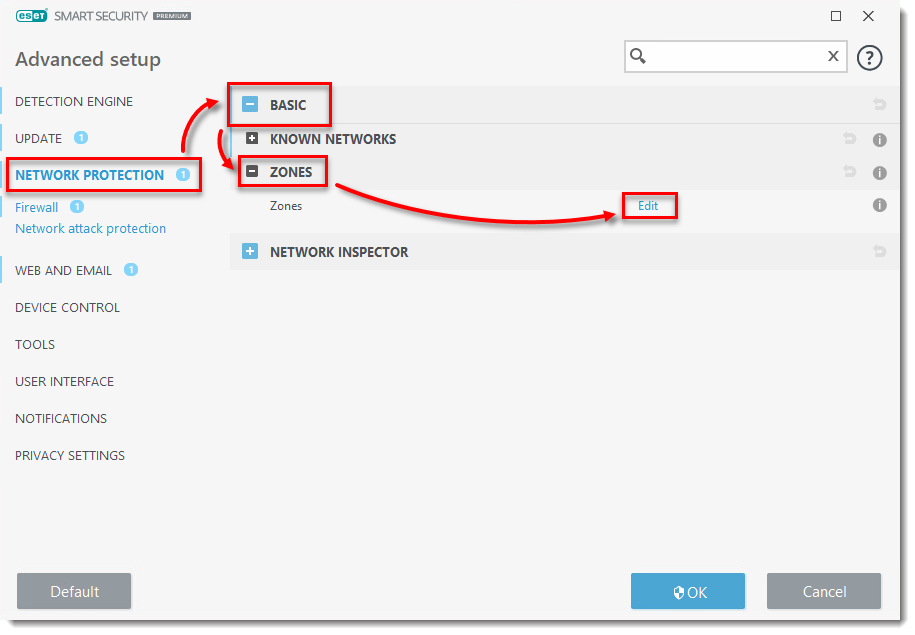
-
Vali IDS-ist välistatud aadressid ja klõpsa käsul Muuda.
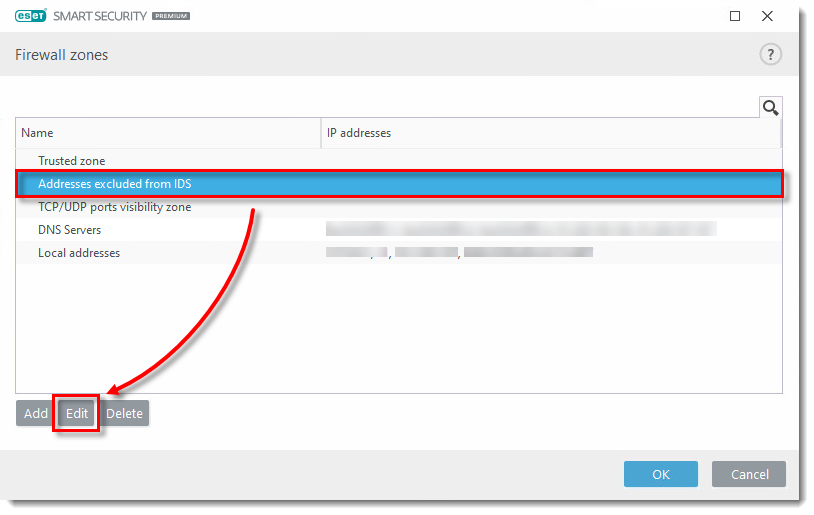
-
Tipi aknas Muuda tsoon soovitud IP-aadress või IP-aadresside vahemik Kaugarvuti aadressi (IPv4, IPv6, vahemik) , mask) ;välja ja klõpsa OK.
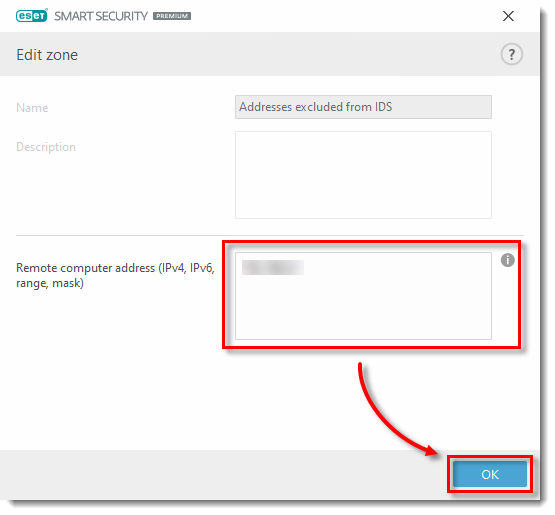
-
Täpsema häälestuse aknast väljumiseks ja muudatuste salvestamiseks klõpsa veel kaks korda nupul OK. Kui User Access Control (UAC) seda küsib, klõpsa Jah. Sul ei tohiks enam HP printeriga probleeme esineda.
Apple TV kasutajad
Kui Sul on probleeme Apple TV kasutamisel ESET Personali tulemüüriga, täida esmalt ülaltoodud toimingud, et luua vajalikud tulemüürireeglid ja seejärel vaata allolevaid juhiseid, et lubada sissetulev/väljaminev side Apple TV (TCP) kasutatavates portides 123, TCP 3689, UDP 5353).
-
Täpsema häälestuse avamiseks vajuta klahvi F5.
-
Klõpsa valikul Võrgukaitse → Tulemüür, laienda Täpsemalt ja klõpsa valiku Reeglid kõrval Muuda .
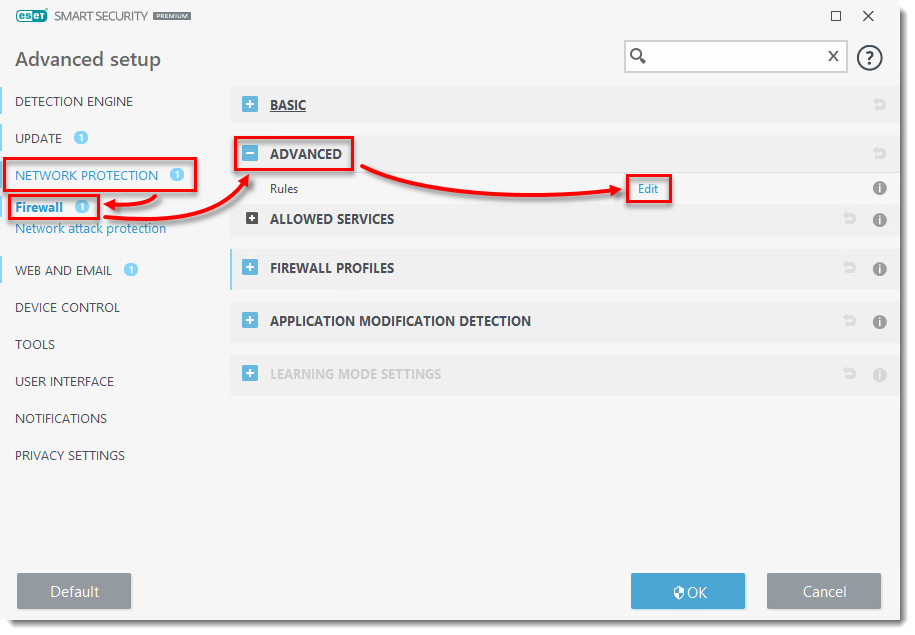
-
Aknas Tulemüürireeglid klõpsa käsul Lisa.
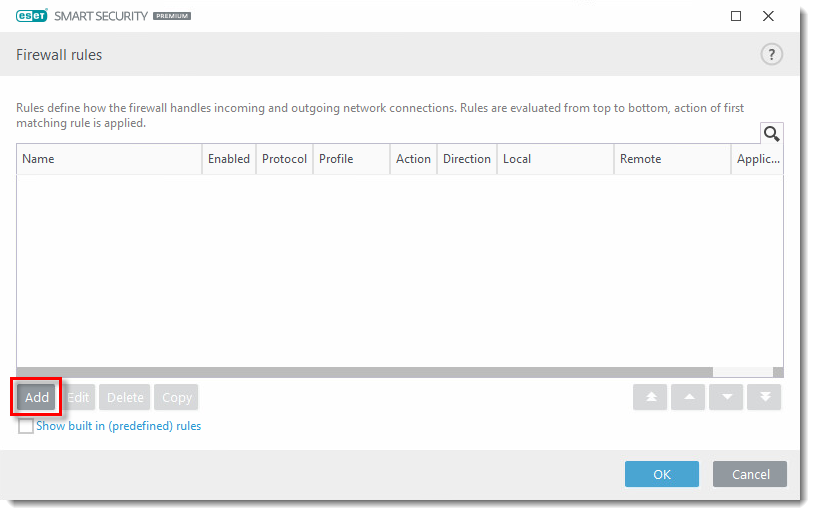
-
Ana oma uuele reeglile nimi (nt Lubatud Apple TV pordid), vali Mõlemad Suund rippmenüüst ja Luba rippmenüüst Toiming . Veendu, et rippmenüüs Protokoll oleks TCP & UDP valitud.
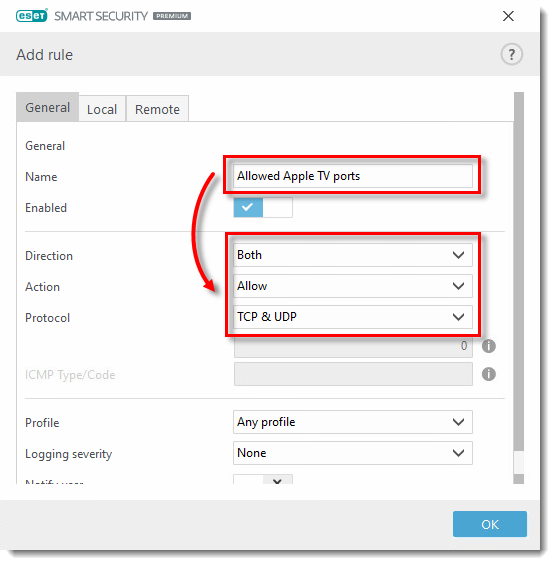
-
Kliki vahekaardil Kohalik ja tipi väljale Port järgmised pordinumbrid: 123, 3689 ja 5353. Klõpsa OK.

-
Sinu uus reegel lisatakse loendisse Rakendus/reegel. Aknast Tulemüürireeglid väljumiseks klõpsa uuesti OK . Täpsema häälestuse väljumiseks klõpsa nuppu OK . Kui kasutaja juurdepääsukontroll (UAC) seda küsib, klõpsa Jah.
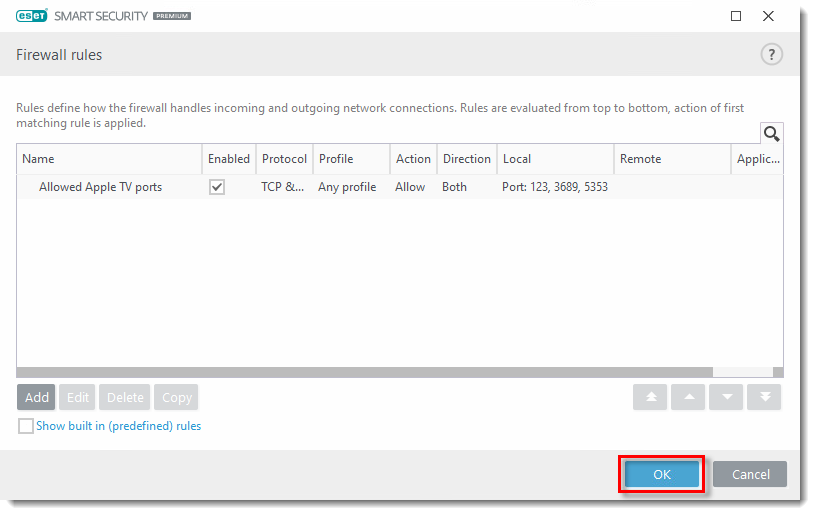
Lahenda QuickBooksiga seotud probleemid
A. Välista QuickBooks
-
Täpsema häälestuse avamiseks vajuta klahvi F5.
-
Klõpsa valikul Võrgukaitse → Tulemüür, laienda Täpsemalt ja klõpsa valiku Reeglid kõrval Muuda.
-
Klõpsa käsul Lisa.
- Sisesta reegli nimi väljale Nimi . Vali rippmenüüst Suund Mõlemad ja rippmenüüst Toiming vali Luba menüü ja TCP & UDP rippmenüüst Protokoll.
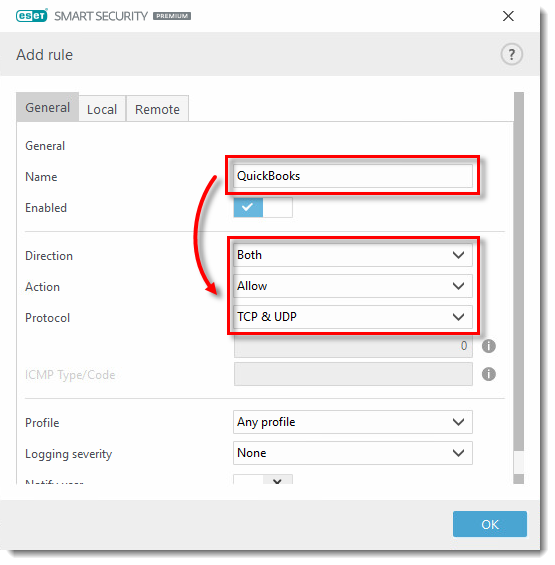
-
Klõpsa vahekaardil Kohalik ja tipi oma QuickBooksi versiooni (aasta) port. Selles näites välistame 2016. aasta versiooni pordid. Kui oled lõpetanud, klõpsa OK.
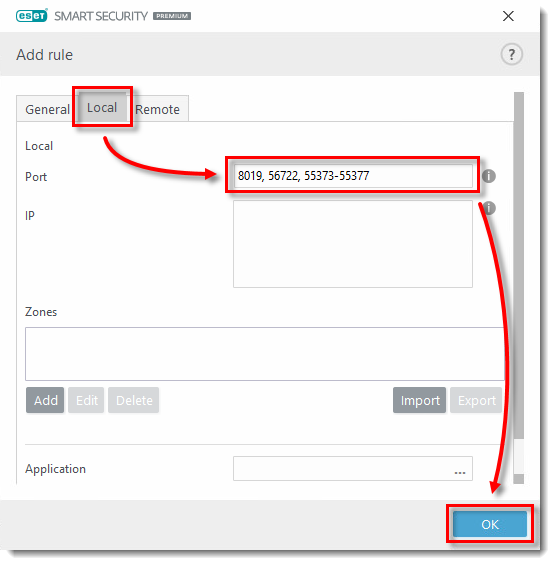
-
Klõpsa OK.
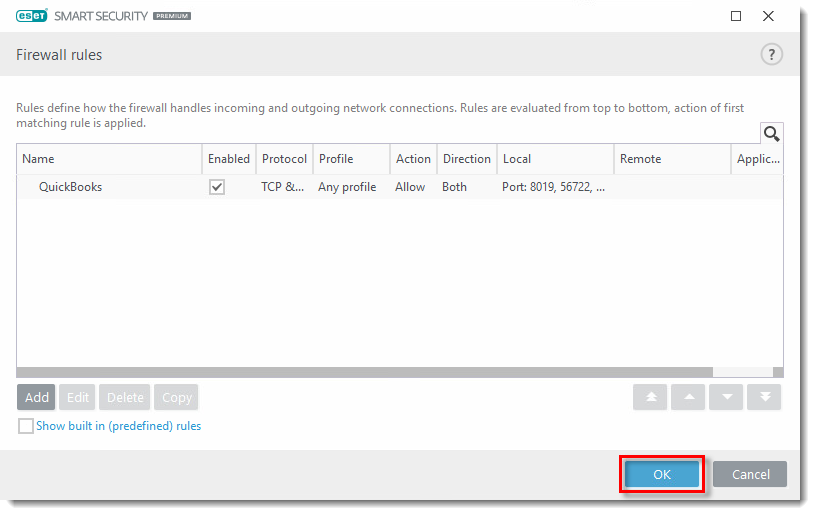
-
Klõpsa OK. Jätka B osaga.
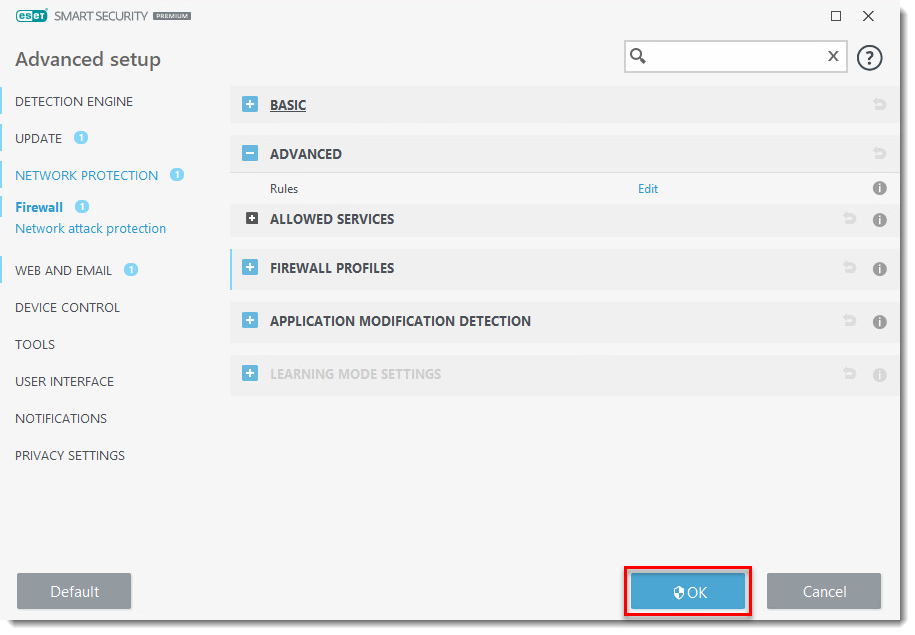
B. Välista järgmised QuickBooksi kasutatavad käivitatavad failid
-
Välista failid või kaustad ESET-i Windowsi kodutoodete skannimisest.
-
Sisesta tühjale väljale järgmised failiteed (vajuta kindlasti ENTER peale igat toimingut):
C:Program FilesIntuitSINU KIIRRAAMATU AASTAAutoBackupExe.exe
C:Program FilesIntuitSINU KIIRRAAMATU AASTADbmlsync .exe
C:Program FilesIntuitSINU KIIRRAAMATU AASTADBManagerExe.exe
C:Program FilesIntuitSINU KIIRRAAMATU AASTAFileManagement.exe
C: Programm FilesIntuitSINU KIIRRAAMATU AASTAFileMovementExe.exe
C:Program FilesCommon FilesIntuitSyncIntuitSyncManager.exe
C:Program FilesCommon FilesIntuitQuickBooksQBCFMonitorService.exeQuICBOOKS
INTU:itProgrammi YEARQBDBMgrN.exe
C:Program FilesIntuitSINU KIIRRAAMATU AASTAQBGDSPlugin.exe
C:Program FilesCommon FilesIntuitQuickBooksQBLaunch.exe
C:Program FilesIntuit exe
C:Program FilesIntuitSINU KIIRRAAMATU AASTAQBW32.exe
C:Program FilesCommon FilesIntuitQuickBooksQBUpdateQBUpdate.exe
C:Program FilesIntuitSINU KIIRRAAMATU AASTAQuickBooksMessaging.exe
C:Program FilesQuickBooks Online BackupOnlineBackup.exe
Lahenda probleemid rakendusega TWAIN
Kui Sinu ESET-i toode on vastuolus Sinu TWAIN-seadmega, pead lisama TWAIN-seadme IP oma ettevõtte välistatud IP-aadresside loendisse product.